Como alterar um nome de usuário e nome de exibição do TikTok

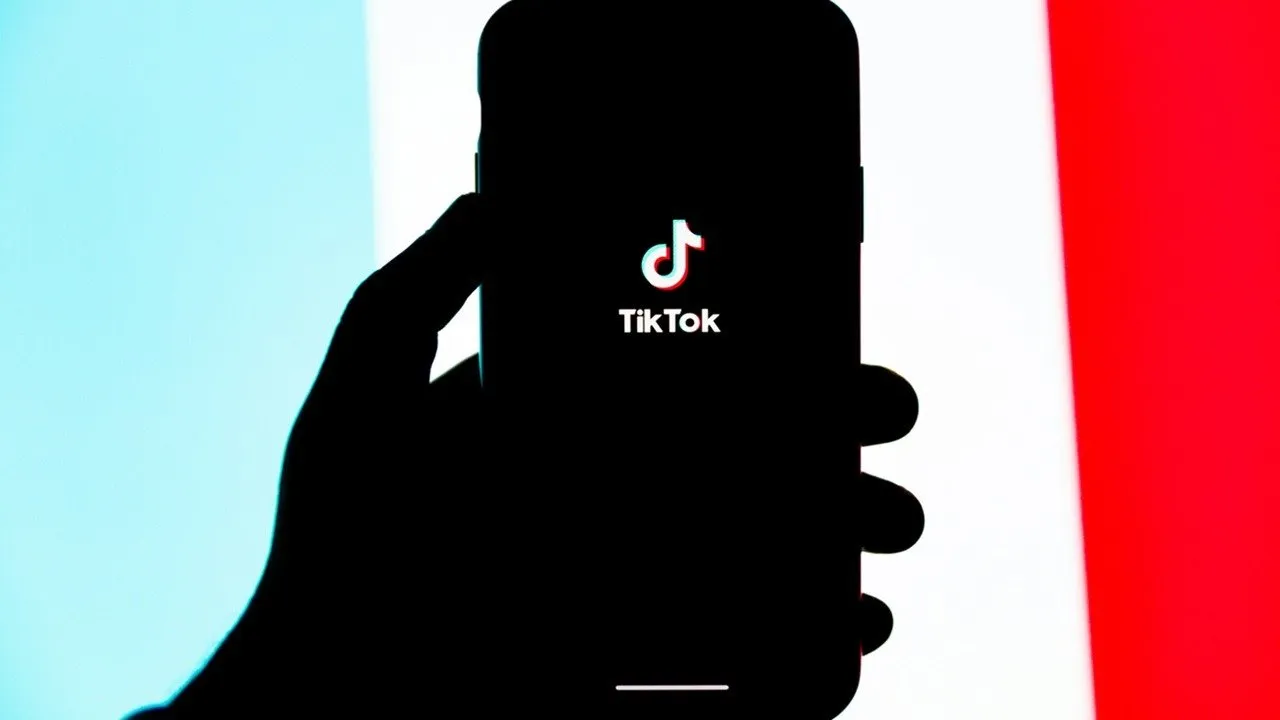
Ao se inscrever no TikTok, você precisa decidir um nome de usuário. Não se preocupe se pensar em algo melhor mais tarde, pois você poderá atualizá-lo. O mesmo se aplica ao seu nome de exibição ou apelido do TikTok. Este guia explica como alterar seu nome de usuário do TikTok para que ele se adapte às suas preferências atuais.
Aprenda como fazer isso rapidamente.
Como alterar seu nome de usuário no TikTok
Seu nome de usuário TikTok é criado quando você se inscreve em uma conta. É o nome que aparece depois de @ na URL do seu perfil TikTok ou à direita da foto do seu perfil no navegador do seu computador. O nome de usuário também aparece na parte superior do seu perfil TikTok, abaixo da foto do seu perfil (no aplicativo móvel).

Ao alterar seu nome de usuário do TikTok, lembre-se de que os nomes de usuário são limitados a 24 caracteres. Você só pode usar letras, números, pontos e sublinhados para criar seu nome de usuário. Além disso, seu nome de usuário TikTok precisa ser único.
Móvel
Abra o TikTok e toque na guia Perfil na parte inferior da página.
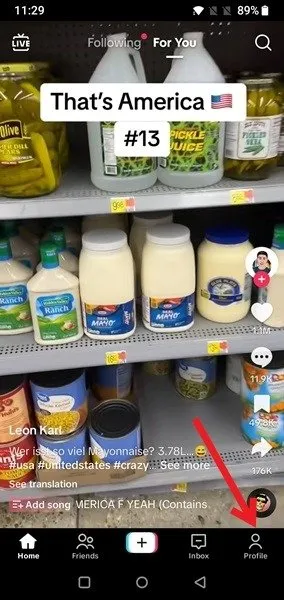
Na página do seu perfil, toque no botão Editar perfil .
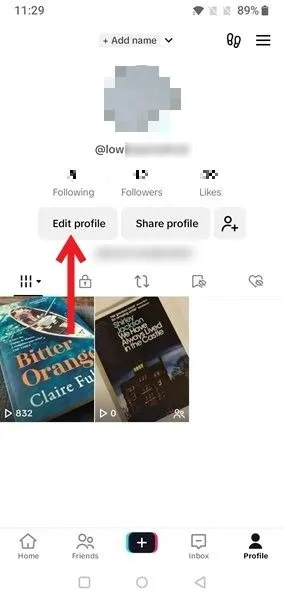
Verifique a seção Nome de usuário . Toque no seu nome de usuário atual.
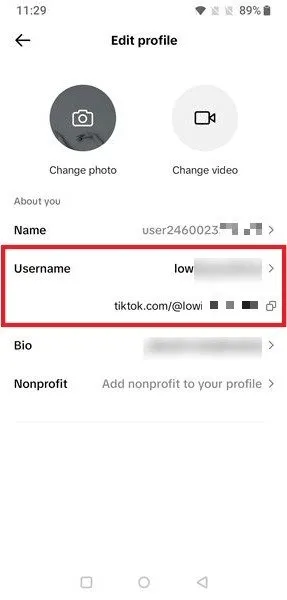
Exclua o nome de usuário existente e digite o novo. Se o novo nome de usuário não for usado por outra pessoa, você verá uma marca de seleção verde. Toque em Salvar . Se o nome de usuário já estiver em uso, verifique sugestões de alternativas na parte inferior.
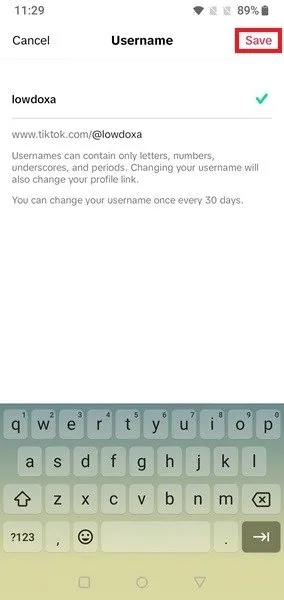
PC
Navegue até o TikTok em um navegador do seu computador e clique na foto do seu perfil no canto superior direito. Selecione Ver perfil no menu suspenso.
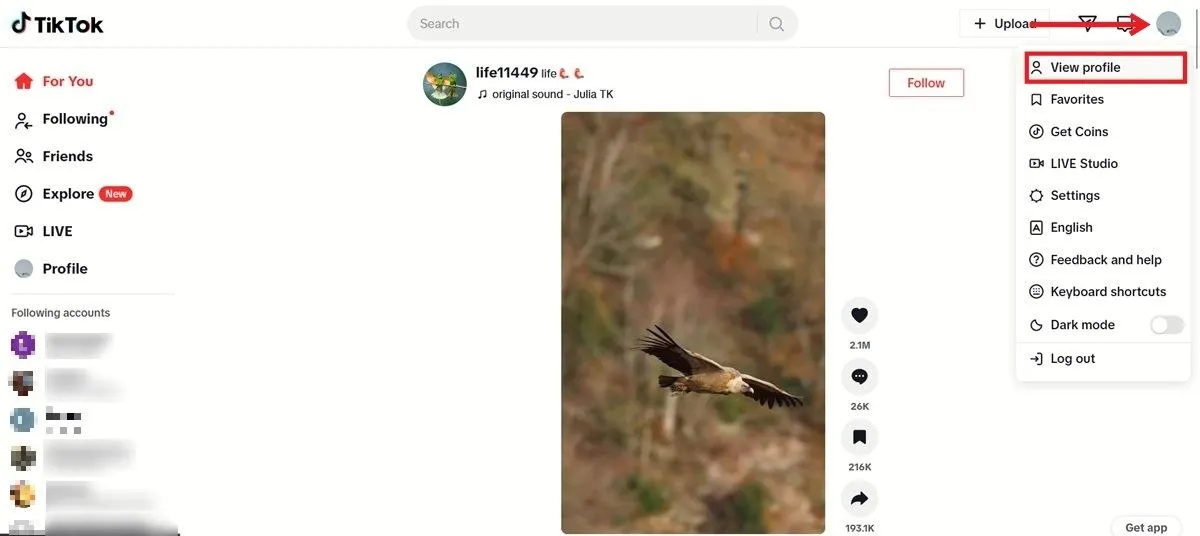
Clique no botão Editar perfil abaixo da foto do seu perfil.
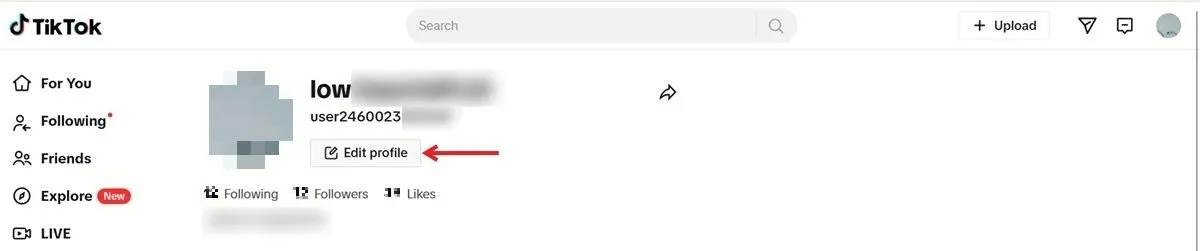
Digite seu novo nome de usuário ao lado de Nome de usuário e pressione Salvar .
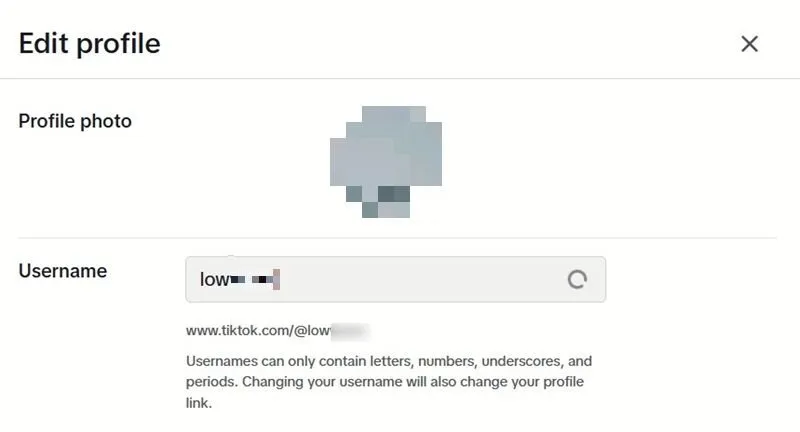
Como alterar seu nome de exibição no TikTok
O TikTok também permite que você defina um nome de exibição, que é separado do seu nome de usuário do TikTok. Pense no nome de exibição como um apelido. Quando você cria sua conta pela primeira vez, o TikTok gera automaticamente um nome de exibição para você que contém o “usuário”, seguido por uma sequência de números aleatórios. A menos que você altere isso manualmente, seu nome de exibição do TikTok permanecerá assim.
Tenha em mente que embora os nomes de usuário do TikTok precisem ser exclusivos, os nomes de exibição não precisam ser. Portanto, embora não possa haver duas contas TikTok com o mesmo nome de usuário (tony.williams), pode haver muitas contas TikTok com o mesmo nome de exibição (por exemplo, “Alice”).
Móvel
No aplicativo móvel, o nome de exibição gerado automaticamente não é realmente visível no seu perfil TikTok. No entanto, ele aparece quando você interage com outras pessoas no TikTok. Por exemplo, ao conversar com alguém, seu nome de exibição gerado automaticamente ficará visível na janela de mensagem direta. As notificações de mensagens enviadas também mostrarão o mesmo nome. Se você quiser tornar suas interações no TikTok mais pessoais, altere seu nome de exibição.
No aplicativo TikTok, acesse seu perfil. Vá para Editar perfil e edite a seção Nome . Seu apelido pode ter até 30 caracteres. Por padrão, você deverá ver seu nome gerado automaticamente nessa seção.
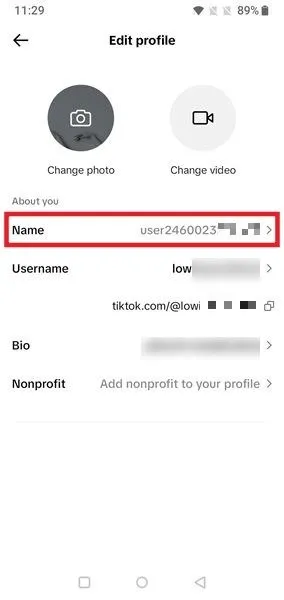
Alternativamente, na sua página de perfil, pressione +Adicionar nome na parte superior.
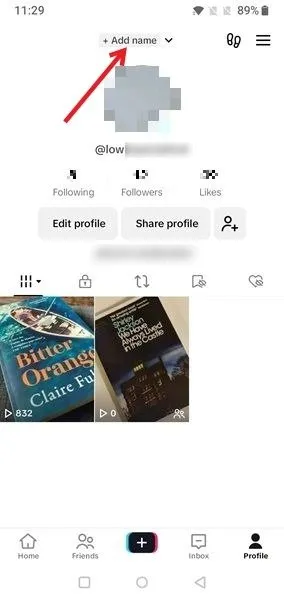
Digite seu apelido e pressione Salvar .
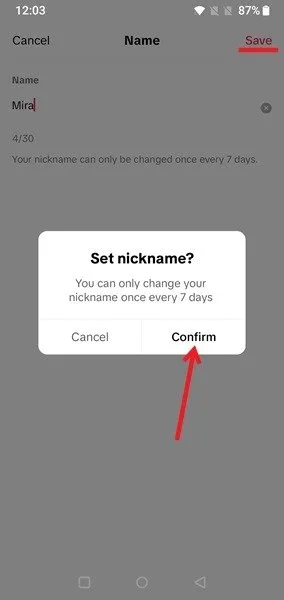
Confirme sua escolha na janela pop-up e seu apelido aparecerá no topo do seu perfil.
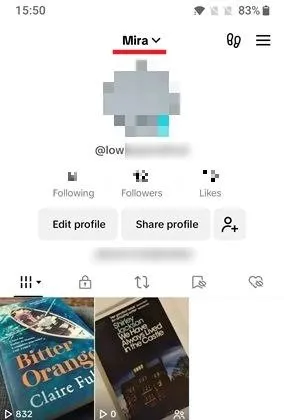
PC
Se você estiver navegando no TikTok por meio de um navegador em seu computador, seu nome de exibição ficará mais visível. Geralmente aparece sob seu nome de usuário na página de seu perfil. O nome de exibição também aparecerá na guia do seu navegador.
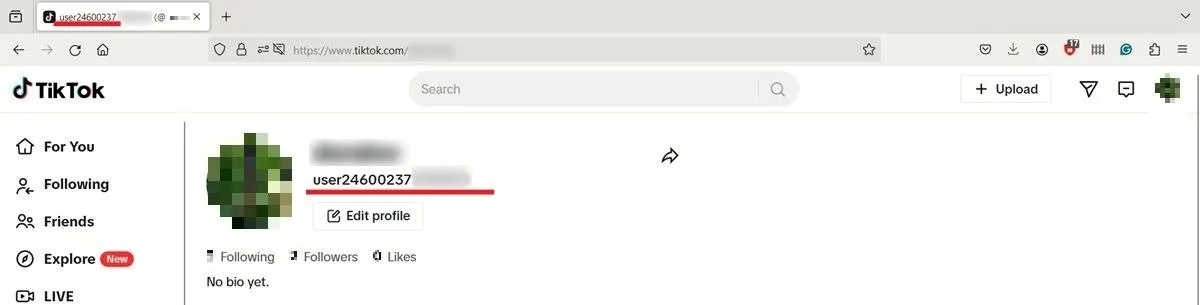
Para modificá-lo, vá até o seu perfil e toque no botão Editar perfil e altere o campo Nome para incluir seu apelido preferido.
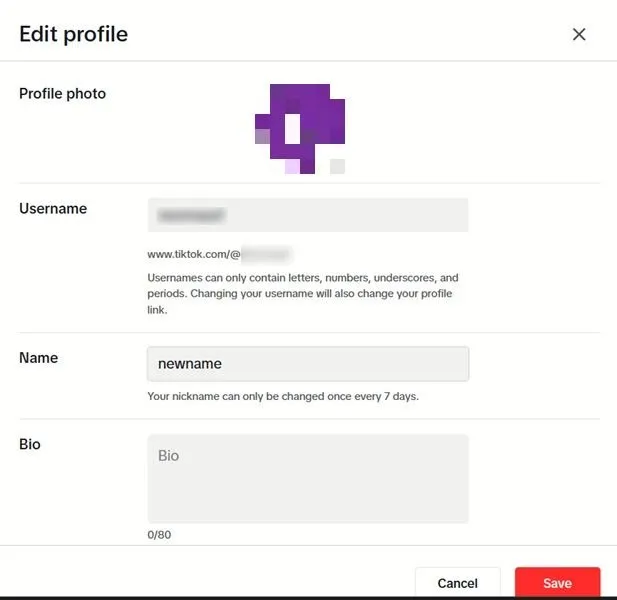
O que acontece quando mudo meu nome de usuário ou nome de exibição do TikTok?
Se você decidir alterar seu nome de usuário do TikTok, lembre-se de que o URL do seu perfil mudará para refletir o novo status. Por exemplo, se você vinculou o URL do seu perfil TikTok ao seu site ou outro aplicativo de mídia social, você precisará se lembrar de alterar todas as instâncias do URL, pois ele se tornará inválido. Além disso, você não deve esperar mais mudanças. Sua lista de seguidores permanecerá intacta e o resto da experiência do aplicativo será a mesma.
Observe que você só pode alterar seu nome de usuário do TikTok a cada 30 dias. Se você decidir, antes do término desse período, que deseja alterar seu nome de usuário novamente, não poderá fazê-lo. Você precisará esperar. Você pode verificar seu nome de usuário antes de salvá-lo para garantir que esteja livre de erros ortográficos.
Quando você altera seu nome de exibição, o TikTok é um pouco mais permissivo, no sentido de que você pode alterá-lo a cada sete dias. Quando você altera seu apelido, o URL do TikTok não é afetado. Por outro lado, você poderá ver o apelido na guia do navegador do seu computador, e outras pessoas que recebem mensagens suas também o verão.
Agora que você sabe como alterar seu nome de usuário e nome de perfil no TikTok, também pode alterá-lo em outras plataformas. Aprenda como alterar seu nome de usuário e apelido no Discord e alterar seu nome de usuário no Facebook.
Crédito da imagem: Unsplash . Todas as capturas de tela por Alexandra Arici.



Deixe um comentário